Když mluvíme o webhostingu nebo chceme spravovat jednu nebo více webových stránek prostřednictvím uživatelsky přívětivého webového rozhraní, pak existují různé ovládací panely webhostingu, některé z nich jsou proprietární a mnohé z nich jsou open source. ISPConfig je jedním z nejrozšířenějších ovládacích panelů webhostingu s otevřeným zdrojovým kódem pro Linux, který je navržen pro správu Apache, FTP, DNS, e-mailů a databází pomocí svého webového rozhraní. ISPConfig poskytuje různé úrovně uživatelského přístupu, tj. správce, prodejce, klient a uživatel e-mailu.
Nyní nastavíme jeho instalaci na CentOS 7, po provedení tohoto návodu budete mít uživatelsky přívětivý ovládací panel webhostingu, kde můžete snadno spravovat své více domén bez jakýchkoli nákladů.
Základní nastavení OS
Protože budeme nastavovat ISPConfig na CentOS 7, tak před zahájením instalačního procesu nakonfigurujeme jeho základní parametry pro konfiguraci síťových nastavení, pravidel firewallu a instalaci jeho požadovaných závislostí.
Nastavení sítě
Váš Linuxový hostitel by měl být nakonfigurován se správným FQDN a IP adresou a musí mít k němu přístup k internetu. Místního hostitele můžete nakonfigurovat otevřením souboru hosts vašeho systému pomocí příkazu níže.
# vim /etc/hosts72.25.10.73 ispcp ispcp.linoxide.comKonfigurovat bránu firewall
Povolení brány firewall na systémové úrovni je vždy dobrou praxí pro zabezpečení vašich serverů. V Linux CentOS 7 můžete povolit firewall a otevřít požadované známé porty pomocí níže uvedených příkazů.
Chcete-li povolit a spustit firewall, spusťte níže uvedený příkaz.
# systemctl enable firewalld
# systemctl start firewalldPoté pomocí níže uvedeného příkazu otevřete porty, které budou použity v nastavení ISPConfig.
# firewall-cmd --zone=public --add-port 22/tcp --permanent
# firewall-cmd --zone=public --add-port 443/tcp --permanent
# firewall-cmd --zone=public --add-port 80/tcp --permanent
# firewall-cmd --zone=public --add-port 8080/tcp --permanent
# firewall-zmd --zone=public --add-port 25/tcp --permanentZávislosti nastavení
Než pokročíme vpřed, aktualizujme váš systém nejnovějšími aktualizacemi a bezpečnostními záplatami a povolte úložiště EPEL v našem systému CentOS na balíčky požadovaných balíčků pro ISPConfig.
# yum -y install yum-prioritiesChcete-li aktualizovat stávající balíčky v systému, spusťte níže uvedený příkaz.
# yum updateJakmile bude váš systém aktuální, nainstalujeme balíčky vývojových nástrojů, které budou vyžadovány pro kompletní nastavení ISPConfig. Chcete-li nainstalovat tyto balíčky, můžete spustit níže uvedený příkaz.
# yum -y groupinstall 'Development Tools'1) Instalace LAMP Stack
Nyní spusťte níže uvedený příkaz a nainstalujte balíčky zásobníku LAMP s MariaDB, Apache, PHP, NTP a PHPMYADMIN.
# yum install ntp httpd mod_ssl mariadb-server php php-mysql php-mbstring phpmyadminPo instalaci balíčků zásobníku LAMP restartujte služby mariadb a nastavte jeho root heslo pomocí níže uvedeného 'mysql_secure_installation'.
# systemctl start mariadb
# systemctl enable mariadb# mysql_secure_installation2) Instalace Dovecot
Dovecot můžete nainstalovat zadáním následujícího příkazu.
# yum -y install dovecot dovecot-mysql dovecot-pigeonholePo instalaci vytvořte prázdný soubor dovecot-sql.conf a vytvořte symbolický, jak je znázorněno níže.
# touch /etc/dovecot/dovecot-sql.conf
# ln -s /etc/dovecot/dovecot-sql.conf /etc/dovecot-sql.confNyní restartujte služby dovecot a povolte je při bootování.
# systemctl start dovecot
# systemctl enable dovecot3) Instalace ClamAV, Amavisd-new a SpamAssassin
Chcete-li nainstalovat ClamAV, Amavisd a SpamAssassin, použijte následující příkaz, který nainstaluje všechny tyto balíčky najednou.
# yum -y install amavisd-new spamassassin clamav clamd clamav-update unzip bzip2 unrar perl-DBD-mysql4) Instalace modulů Apache2 a PHP
Nyní se nainstalují některé ze zmíněných modulů, které ISPConfig 3 umožňuje používat mod_php, mod_fcgi/PHP5, cgi/PHP5 a suPHP na každé webové stránce.
Chcete-li tedy nainstalovat tyto moduly pomocí Apache2, můžete spustit níže uvedený příkaz v terminálu ssh.
# yum -y install php-ldap php-mysql php-odbc php-pear php php-devel php-gd php-imap php-xml php-xmlrpc php-pecl-apc php-mbstring php-mcrypt php-mssql php-snmp php-soap php-tidy curl curl-devel mod_fcgid php-cli httpd-devel php-fpm perl-libwww-perl ImageMagick libxml2 libxml2-devel python-develChcete-li nakonfigurovat formát data a času, otevřeme výchozí konfigurační soubor PHP a nakonfigurujeme datové a časové pásmo.
# vim /etc/php.ini
date.timezone = Europe/LondonPo provedení změn v konfiguračním souboru nezapomeňte restartovat webové služby Apache.
5) Instalace PureFTPd
PureFTP je vyžadován pro přenos souborů z jednoho serveru na druhý, k instalaci jeho balíčku můžete použít níže uvedený příkaz.
yum -y install pure-ftpd6) Instalace BIND
BIND je utilita serveru doménových jmen v Linuxu, v ISPconfig pro správu a konfiguraci nastavení DNS musíte nainstalovat tyto balíčky pomocí příkazů uvedených níže.
# yum -y install bind bind-utilsNastavení instalace ISPConfig
Nyní se připravte na instalační nastavení ISPConfig. Ke stažení instalačního balíčku použijeme následující příkaz wget ke zkopírování balíčku z oficiálně poskytovaného webového odkazu ISPConfig.
# wget http://www.ispconfig.org/downloads/ISPConfig-3-stable.tar.gz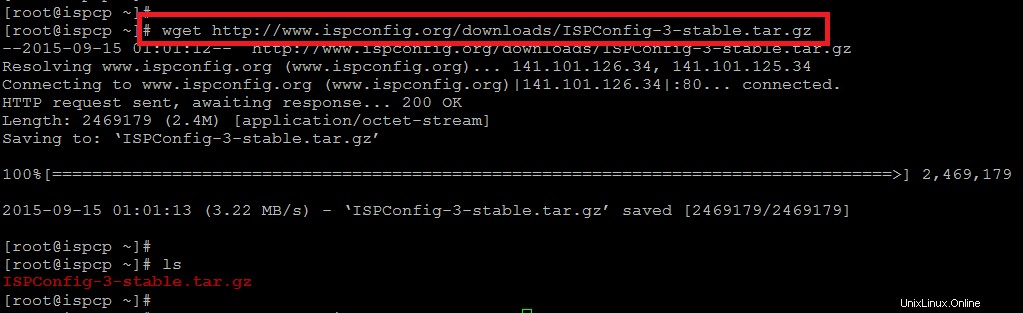
Jakmile je balíček stažen, spusťte níže uvedený příkaz pro rozbalení balíčku.
# tar -zxvf ISPConfig-3-stable.tar.gzPoté změňte adresář, kde je umístěn instalační balíček, jak je znázorněno na obrázku níže.
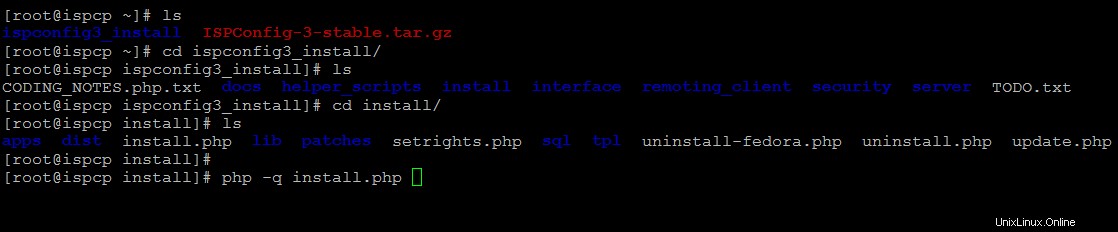
Instalace ISPConfig
Nyní spustíme instalaci přes program php spuštěním následujícího příkazu v terminálu.
# php -q install.php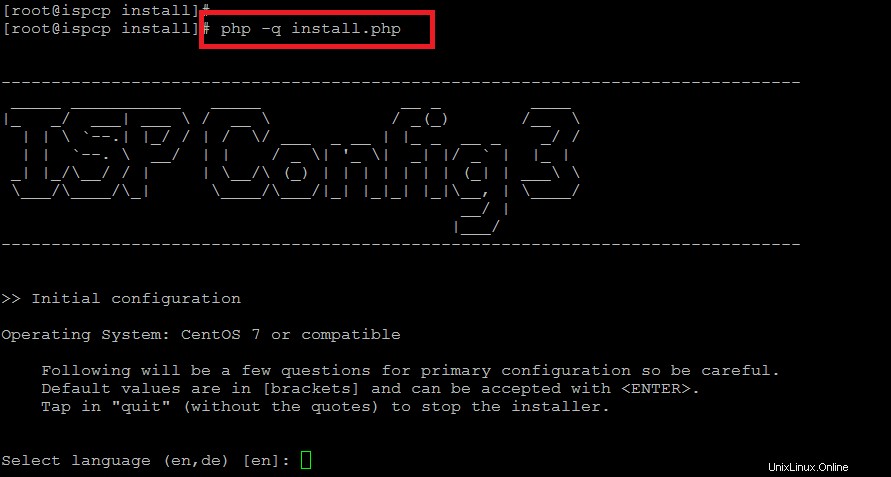
Počáteční konfigurace
Select language (en,de) [en]:
Installation mode (standard,expert) [standard]:
Full qualified hostname (FQDN) of the server, eg server1.domain.tld [ispcp]: ispcp.linoxide.comKonfigurace databáze
MySQL server hostname [localhost]:
MySQL root username [root]:
MySQL root password []: *******
MySQL database to create [dbispconfig]:
MySQL charset [utf8]:Poté systém vygeneruje 4096bitový soukromý klíč RSA pro zapsání nového soukromého klíče do souboru 'smtpd.key'. Poté musíme zadat informace, které budou začleněny do žádosti o certifikát.
Country Name (2 letter code) [XX]:UK
State or Province Name (full name) []:London
Locality Name (eg, city) [Default City]:Manchester
Organization Name (eg, company) [Default Company Ltd]:Linoxide
Organizational Unit Name (eg, section) []:Linux
Common Name (eg, your name or your server's hostname) []:ispcp
Email Address []:[email protected]Když přidáte výše uvedené informace, systém bude nakonfigurován se všemi požadovanými balíčky, jak je znázorněno na obrázku níže, a poté budete požádáni o zabezpečené (SSL) připojení k webovému rozhraní ISPConfig.
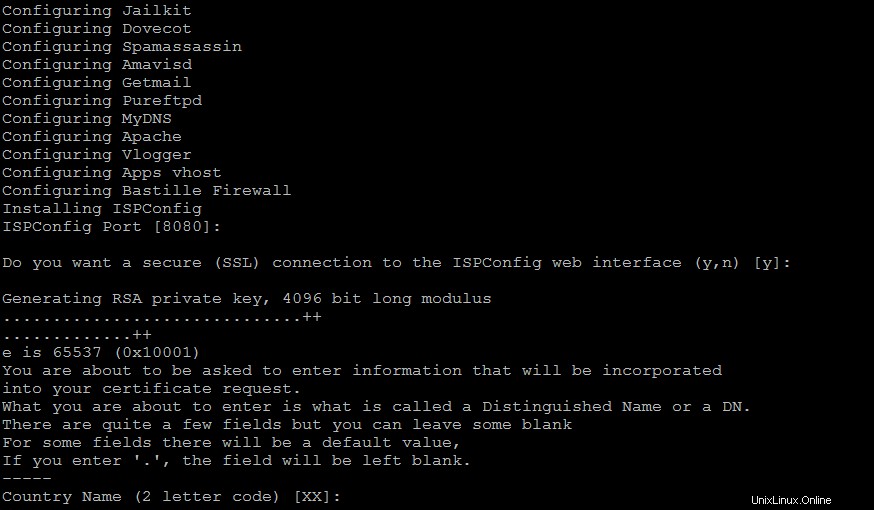
Jakmile zadáte informace pro generování klíče RSA pro navázání připojení SSL, budete požádáni o konfiguraci některých dalších atributů, ať už zvolit výchozí nebo změnit podle vašich požadavků. Poté zapíše klíč RSA, nakonfiguruje DB server a restartuje jeho služby, aby se dokončilo nastavení instalace ISPConfig.
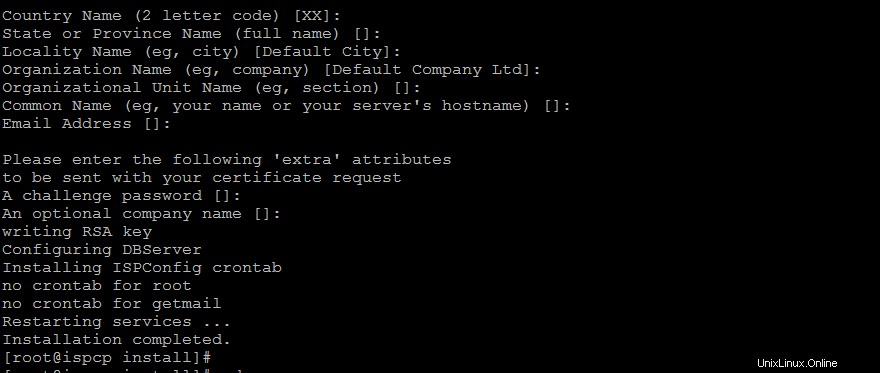
Přihlášení ISPConfig
Nyní jsme připraveni použít ovládací panel ISPConfig, pro přístup k jeho webovému ovládacímu panelu otevřete webový prohlížeč, abyste získali přístup k následující adrese URL, která se skládá z vašeho FQDN nebo IP adresy serveru s výchozím nakonfigurovaným portem.
https://server_IP:8080/Můžete se přihlásit pomocí výchozího uživatelského jména a hesla jako 'admin' 'admin'.
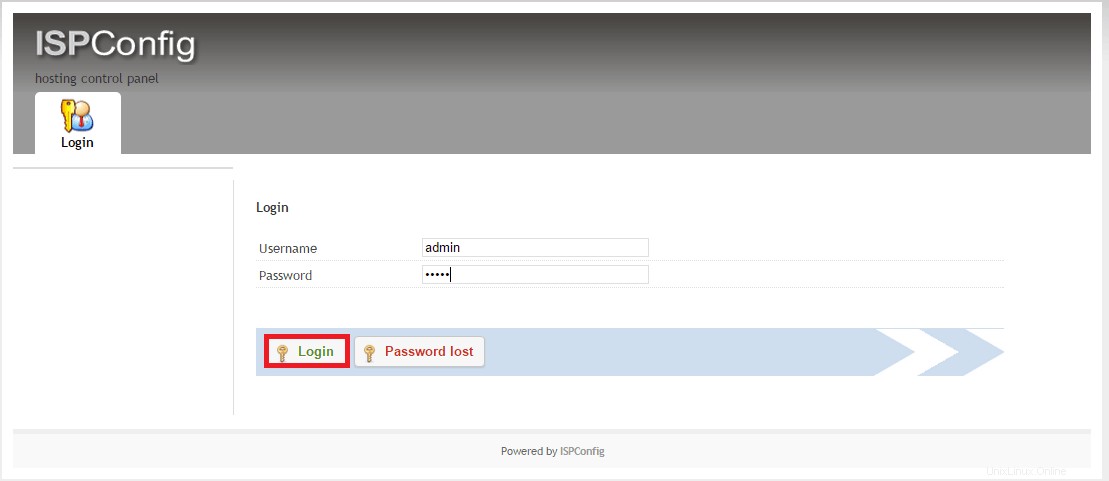
Použití ovládacího panelu ISPConfig
Po úspěšné autentizaci a poskytnutí správných přihlašovacích údajů budete přesměrováni na řídicí panel ISPconfig, jak je znázorněno níže.

Pomocí tohoto ovládacího panelu administrátora budeme moci spravovat naše systémové služby, konfigurovat e-maily, přidávat záznamy DNS a nastavovat naše nové webové stránky pouhým výběrem z dostupných modulů.
Na následujícím obrázku vidíme, že výběrem modulu Systém se zobrazí stav našeho serveru se všemi službami, které na něm běží.
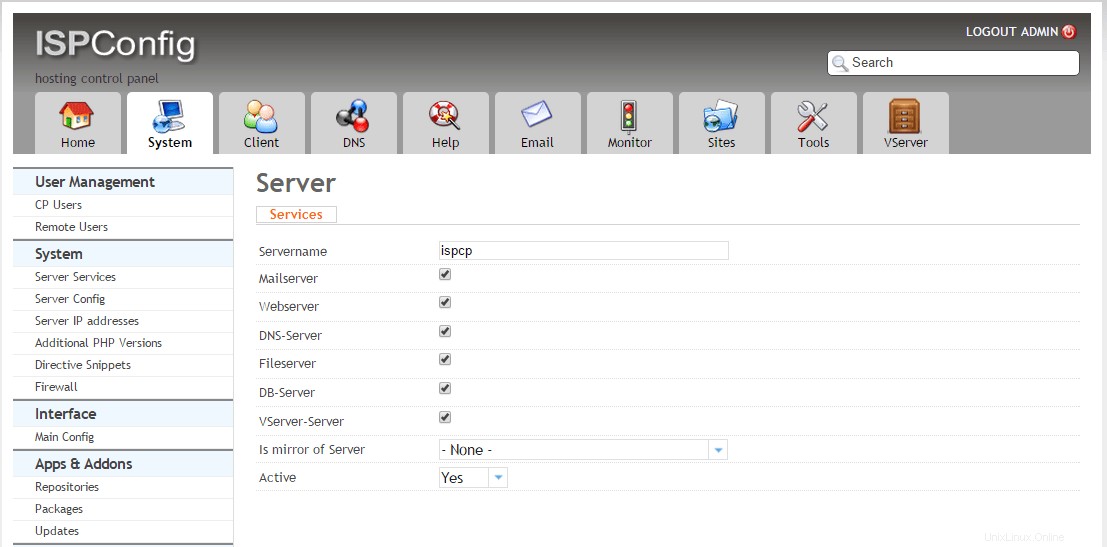
Závěr
Po dokončení tohoto tutoriálu jste nyní schopni spravovat služby prostřednictvím webového prohlížeče, který zahrnuje webový server Apache, poštovní server Postfix, MySQL, jmenný server BIND, PureFTPd, SpamAssassin, ClamAV, Mailman a mnoho dalších, aniž byste museli platit licenční poplatek. bezplatný a otevřený zdroj, jehož zdrojový kód můžete snadno upravit, pokud si to přejete. Doufám, že pro vás bude tento návod velmi užitečný. Pokud máte s tímto článkem nějaký problém, zanechte prosím své komentáře a neváhejte zveřejnit své návrhy.